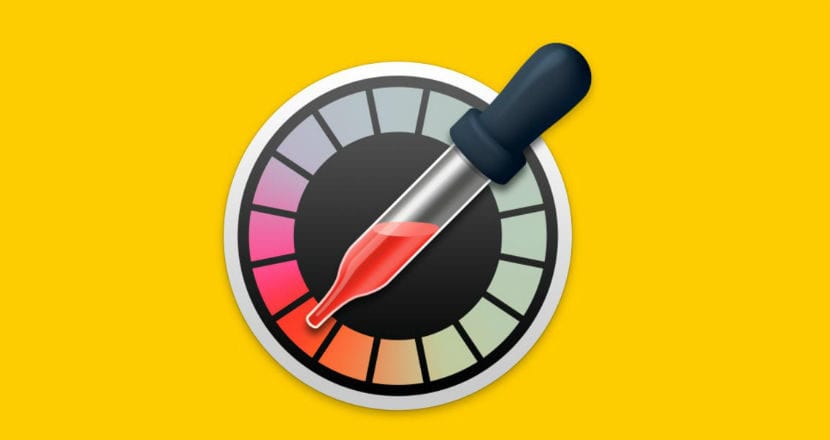
RGBTaké známý jako Červená / zelená / modráJe metoda barevné identifikace používané počítačovými monitory. Každá barva má svou vlastní hodnotu RGB, a to je způsobeno kombinací těchto tří barev dohromady, takže typ barvy, na kterou se díváte, má jeden nebo jiný tón. Tyto hodnoty RGB lze použít z různých důvodů, ale hlavně pro ty, kteří pracují Vydání fotografií a obrázků, nebo si s nimi možná hrají grafy, a že je to nezbytné pro a Webový designér.
Málo známá vlastnost Mac je to, že váš operační systém je dodáván s měřičem, který dokáže identifikovat RGB a hexadecimální barvu pixelu obrazovky nebo spíše vaše Tapeta, kterou máte na ploše, a v tomto tutoriálu vám ukážeme, jak se to dělá.

Zjistěte hodnotu RGB libovolného pixelu na obrazovce Mac.
Ať už se pokoušíte upravit fotografii a potřebujete změnit tón barvy, buď v Adobe Photoshop o Pixelmator, nebo se snažíte vytvořit šikovnou malou grafiku, znalost RGB hodnot pixelu ve stávajícím prostředí může být velmi užitečná pro dosažení požadovaných barevných efektů.
Váš Mac je vybaven nástrojem s názvem „Digitální barevný měřič“a lze je najít v Launchpad> Ostatní přes dok (jak vidíte na obrázku výše).
Po spuštění aplikace ukazatel můžete přetáhnout kamkoli na obrazovku, a zobrazí zvětšený pohled na oblast, na kterou ukazuje, a zdůrazňuje, že je to přesně to, co měříte, kde můžete také zvolit více formátů jako rodák, P3, sRGB, obecné RGB, Adobe RGB, yy L * a * b *.
V tomto příkladu měřím barvu RGB části hory Tapeta, která je standardně dodávána na ploše Windows OS X El Capitan.
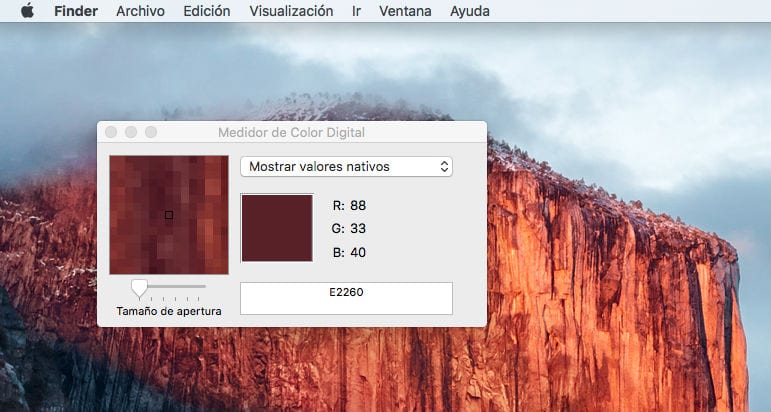
Jak vidíte, hodnoty přicházejí jako červená 88, zelená 33 a modrá 40. Tyto stejné hodnoty můžete použít v aplikaci jako Adobe Photoshop o Pixelmator generovat stejné barvy, které se použijí pro úpravy obrázků.
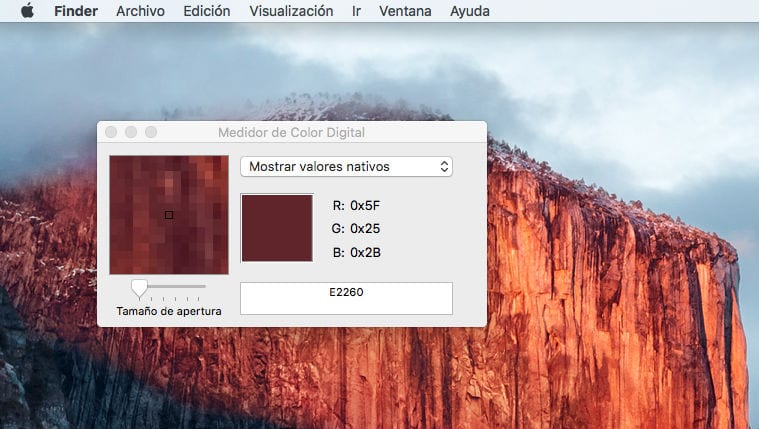
Jak to získat v hexadecimálním formátu.
RGB displej je špičkou ledovce s „Digitální barevný měřič“ na počítači Mac. Lze jej také použít pro přístup k hexadecimálním hodnotám barev, které jsou užitečné pro webové designéry které používají CSS y HTML pravidelně. Jako grafik a vývojář je pro mě podstatné, kde Obvykle používám rozšíření v prohlížečích aby mi tento nudný úkol usnadnil.
Chcete-li změnit z hodnot Standardní desítkové RGB na hexadecimální hodnoty musíte kliknout na nástroj „Digitální barevný měřič“ změňte nabídku na vlastní a poté klikněte na Zobrazení > Zobrazujete hodnoty> S hexadecimálním systémem změnit hodnoty do tohoto formátu.
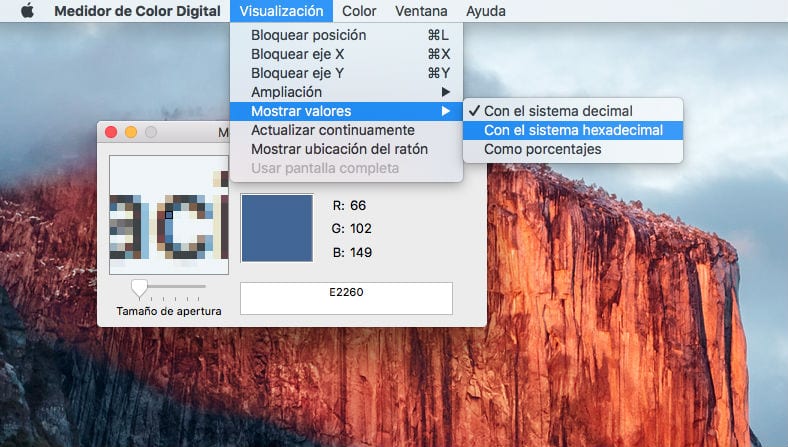
Konec.
Přestože to není funkce, kterou budete používat každý den, s výjimkou konkrétních okolností, „Digitální barevný měřič“ je to velmi, velmi snadná funkce, kterou OS X má, a kterou jsem původně neobjevil, dokud jsem nezačal hlouběji prozkoumávat svou složku s nástroji, a proto jsem chtěl Sdílejte to se všemi čtenáři Soy de Mac. Když jsem to našel, začal jsem to pořád používat k úpravám obrázků, hlavně k barvám, shodovalo se to s úpravami obrázků, které používám zejména na tomto webu.
Mohly by vás také zajímat tyto výukové programy:
-
Spusťte na svém Macu libovolnou aplikaci, i když nepochází z Mac App Store.
-
Získejte přístup k historii procházení pomocí jednoduché klávesové zkratky.
Použití této funkce má své využití docela omezenéa pro běžného uživatele to může být málo užitečné a pro odborníky na design a webové stránky Může to být docela omezené, ale nikdy neuškodí znát tuto funkčnost.